Як оновити програму Vizio TV: Покрокова інструкція
Як оновити програму Vizio Tv Якщо ви є власником телевізора Vizio, важливо постійно оновлювати програму для телевізора, щоб мати доступ до найновіших …
Читати статтю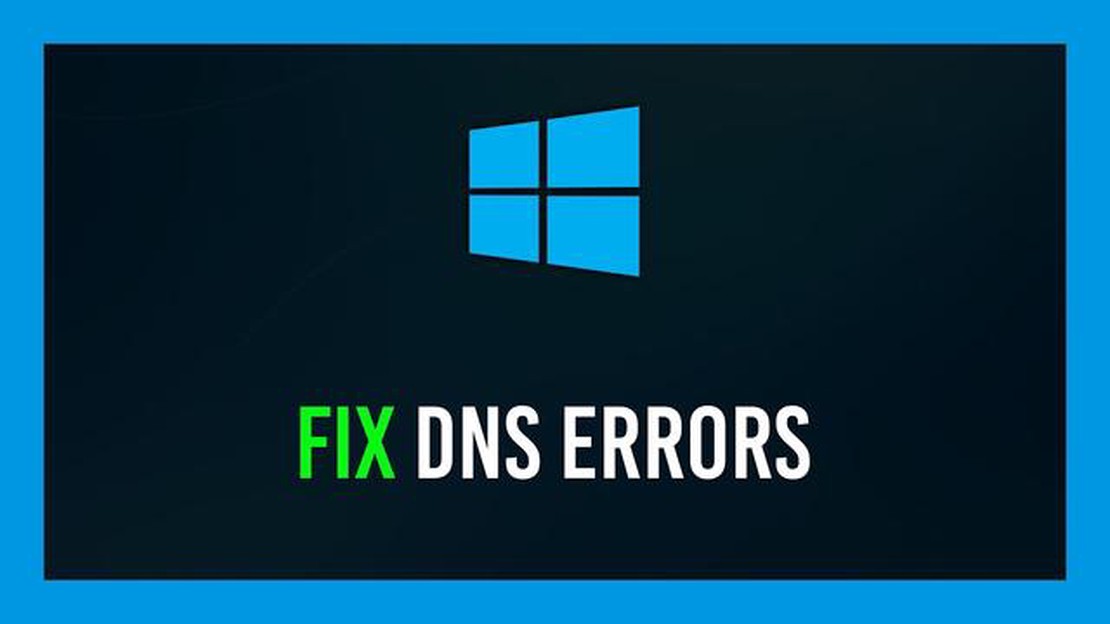
Якщо у вас виникла помилка ERR_NAME_NOT_RESOLVED в Google Chrome, не хвилюйтеся, ви не самотні. Це повідомлення про помилку зазвичай з’являється, коли Chrome не може вирішити DNS для певного веб-сайту. Це може статися з різних причин, включаючи проблеми з підключенням до Інтернету, проблеми з конфігурацією DNS веб-сайту або навіть зловмисне програмне забезпечення на вашому комп’ютері.
На щастя, є кілька кроків, які можна зробити, щоб виправити помилку ERR_NAME_NOT_RESOLVED і повернутися до перегляду веб-сторінок. По-перше, ви можете спробувати очистити кеш браузера і файли cookie. Це може допомогти вирішити будь-які тимчасові проблеми з даними вашого браузера, які можуть викликати помилку. Щоб очистити кеш і файли cookie, перейдіть до меню Chrome, виберіть “Інші інструменти”, а потім натисніть “Очистити дані веб-перегляду”.
Якщо очищення кешу і файлів cookie не допомогло, можна спробувати очистити кеш DNS. Для цього відкрийте командний рядок на вашому комп’ютері і введіть команду “ipconfig /flushdns”. Це очистить ваш кеш DNS і, можливо, усуне помилку ERR_NAME_NOT_RESOLVED. Майте на увазі, що для виконання цієї дії вам можуть знадобитися привілеї адміністратора.
Якщо очищення кешу DNS не допомогло, ви також можете спробувати змінити DNS-сервер. За замовчуванням Chrome використовує DNS-сервер вашого комп’ютера для вирішення URL-адрес веб-сайтів. Однак іноді ці DNS-сервери можуть працювати повільно або ненадійно. Зміна DNS-сервера на більш надійний варіант, наприклад, Google DNS або OpenDNS, може допомогти виправити помилку ERR_NAME_NOT_RESOLVED.
Іншим можливим рішенням є перевірка налаштувань брандмауера та антивірусу. Іноді ці програми безпеки можуть блокувати певні веб-сайти або втручатися в процес дозволу DNS у Chrome. Тимчасове вимкнення брандмауера або антивірусного програмного забезпечення може допомогти визначити, чи спричиняють вони помилку. Якщо їх вимкнення вирішує проблему, можливо, вам доведеться внести веб-сайт до білого списку або відповідним чином змінити налаштування безпеки.
У деяких випадках помилка ERR_NAME_NOT_RESOLVED може бути спричинена шкідливим програмним забезпеченням на вашому комп’ютері. Запуск повного сканування системи за допомогою авторитетної антивірусної програми може допомогти виявити і видалити будь-яке шкідливе програмне забезпечення, яке може впливати на ваше з’єднання з Інтернетом. Після видалення шкідливого програмного забезпечення ви зможете переглядати веб-сторінки, не стикаючись з цією помилкою.
На закінчення, помилка ERR_NAME_NOT_RESOLVED в Google Chrome може розчарувати, але зазвичай вона не є серйозною проблемою. Виконуючи кроки, описані вище, ви зможете виправити помилку і повернутися до перегляду веб-сторінок в найкоротші терміни.
Помилка “ERR_NAME_NOT_RESOLVED” є поширеною проблемою, з якою стикаються користувачі при спробі отримати доступ до веб-сайтів у Google Chrome. Ця помилка вказує на те, що DNS-сервер не може вирішити доменне ім’я веб-сайту, який ви намагаєтеся відвідати. Це означає, що ваш браузер не може перетворити веб-адресу в дійсну IP-адресу.
Нижче наведено кілька поширених причин помилки ERR_NAME_NOT_RESOLVED:
Важливо відзначити, що помилка ERR_NAME_NOT_RESOLVED також може бути викликана проблемами на стороні сервера веб-сайту, наприклад, неправильно налаштованими DNS-записами або простоєм сервера. У таких випадках ви, як правило, нічого не можете зробити з вашого боку, і адміністратор веб-сайту повинен вирішити проблему.
У наступних розділах цієї статті ми обговоримо різні кроки з усунення помилки ERR_NAME_NOT_RESOLVED в Google Chrome.
Поширеною причиною помилки ERR_NAME_NOT_RESOLVED в Google Chrome є неправильна конфігурація налаштувань DNS. DNS, що розшифровується як Domain Name System, відповідає за перетворення доменних імен (наприклад, www.example.com ) в IP-адреси (наприклад, 192.168.0.1), зрозумілі комп’ютерам.
Коли налаштування DNS неправильно налаштовані, ваш браузер не може визначити IP-адресу, пов’язану з веб-сайтом, який ви намагаєтеся відвідати, що призводить до помилки ERR_NAME_NOT_RESOLVED.
Нижче наведено кілька кроків, які ви можете зробити, щоб виправити неправильну конфігурацію налаштувань DNS:
Якщо жоден з цих кроків не усунув помилку ERR_NAME_NOT_RESOLVED, можливо, діють інші фактори, наприклад, брандмауер або антивірусне програмне забезпечення блокує з’єднання. У такому випадку вам може знадобитися консультація з технічним експертом або вашим інтернет-провайдером для отримання подальшої допомоги.
Читайте також: Як виправити помилку Minecraft 0x803f8001 - оновлені кроки (оновлення 2023)
Не забувайте завжди перевіряти будь-які зміни, які ви вносите до налаштувань DNS, і переконайтеся, що вони сумісні з конфігурацією вашої мережі.
Проблеми з підключенням до мережі можуть виникати з різних причин і порушувати роботу в Інтернеті. Ці проблеми можуть включати повідомлення про помилки, такі як ERR_NAME_NOT_RESOLVED в Google Chrome. У цій статті ми обговоримо деякі поширені причини проблем з мережевим підключенням і надамо кроки з усунення несправностей, які допоможуть вам їх виправити.
Поширеною причиною помилки ERR_NAME_NOT_RESOLVED є проблеми з DNS (системою доменних імен). DNS перетворює доменні імена в IP-адреси, які може зрозуміти ваш комп’ютер. Якщо є проблема з налаштуваннями DNS, ваш браузер може не розпізнати доменне ім’я, що призведе до появи цієї помилки.
Щоб виправити проблеми з DNS, ви можете спробувати наступне:
Читайте також: ТОП-10 найдорожчих відеоігор в історії: якими іграми вклалися мільярди
Неправильні налаштування проксі-сервера також можуть спричинити проблеми з підключенням до мережі. Якщо ваш браузер налаштовано на використання проксі-сервера, а він не працює належним чином, ви можете зіткнутися з помилками типу ERR_NAME_NOT_RESOLVED.
Щоб перевірити і змінити налаштування проксі-сервера в Google Chrome, виконайте наступні дії:
Брандмауер або антивірусне програмне забезпечення іноді може блокувати певні веб-сайти або перешкоджати вашому інтернет-з’єднанню, що призводить до проблем з підключенням до мережі. Щоб усунути цю проблему, тимчасово вимкніть брандмауер або антивірусне програмне забезпечення і перевірте, чи проблема не зникне.
Якщо ви використовуєте дротове з’єднання, переконайтеся, що мережевий кабель надійно підключений і не пошкоджений. У разі підключення по Wi-Fi спробуйте перезавантажити роутер і знову підключитися до мережі, щоб перевірити, чи це вирішило проблему.
У деяких випадках проблеми з підключенням до мережі можуть бути спричинені проблемами з вашим інтернет-провайдером (ISP). Зверніться до свого провайдера, щоб дізнатися, чи є якісь відомі відключення або проблеми у вашому регіоні. Можливо, він зможе надати вам подальшу допомогу або усунути проблему.
Виконуючи ці кроки з усунення несправностей, ви зможете вирішити типові проблеми з мережевим підключенням і виправити помилку ERR_NAME_NOT_RESOLVED в Google Chrome.
Кеш браузера і файли cookie - це тимчасові файли і дані, які зберігаються вашим веб-браузером, щоб зменшити час завантаження веб-сайтів і покращити користувацький досвід. Однак іноді ці збережені файли можуть пошкоджуватися або застарівати, що призводить до різних помилок, включаючи помилку ERR_NAME_NOT_RESOLVED в Google Chrome.
Щоб виправити цю помилку, ви можете спробувати очистити кеш браузера і файли cookie. Ось як це зробити:
Після завершення процесу перезапустіть Chrome і спробуйте зайти на сайт ще раз. Очищення кешу і файлів cookie повинно усунути помилку ERR_NAME_NOT_RESOLVED у більшості випадків. Однак, якщо проблема не зникає, можливо, вам доведеться спробувати інші кроки з усунення несправностей.
Помилка ERR_NAME_NOT_RESOLVED в Google Chrome означає, що браузер не може вирішити DNS-адресу веб-сайту, до якого ви намагаєтеся отримати доступ. Це може бути пов’язано з різними причинами, включаючи проблеми з вашим інтернет-з’єднанням або проблеми з конфігурацією DNS веб-сайту.
Є кілька кроків, які ви можете зробити, щоб виправити помилку ERR_NAME_NOT_RESOLVED в Google Chrome. По-перше, перевірте своє інтернет-з’єднання, щоб переконатися, що воно працює належним чином. Якщо з’єднання стабільне, спробуйте очистити кеш браузера і файли cookie. Ви також можете спробувати скинути налаштування DNS або використати інший DNS-сервер. Якщо помилка не зникає, можливо, варто звернутися до вашого інтернет-провайдера або адміністратора веб-сайту за подальшою допомогою.
Якщо ви бачите помилку ERR_NAME_NOT_RESOLVED лише в Google Chrome, це може бути проблемою, пов’язаною з конкретним браузером. Спробуйте зайти на сайт за допомогою іншого браузера і перевірте, чи помилка не зникає. Якщо помилка виникає тільки в Google Chrome, ви можете спробувати очистити кеш браузера і файли cookie, вимкнути будь-які розширення, які можуть викликати конфлікти, або перевстановити браузер, щоб вирішити проблему.
Помилка ERR_NAME_NOT_RESOLVED не обов’язково є проблемою вашого комп’ютера. Хоча вона може бути викликана проблемами з налаштуваннями DNS вашого комп’ютера, це також може бути проблема з конфігурацією DNS веб-сайту або вашим інтернет-з’єднанням. Перш ніж припускати, що проблема пов’язана з комп’ютером, варто перевірити інтернет-з’єднання, очистити кеш браузера і скинути налаштування DNS.
Як оновити програму Vizio Tv Якщо ви є власником телевізора Vizio, важливо постійно оновлювати програму для телевізора, щоб мати доступ до найновіших …
Читати статтю5 найкращих цифрових камер вартістю до $200 у 2023 році Коли справа доходить до фіксації спогадів, наявність високоякісної цифрової камери може мати …
Читати статтюApex legends crashes ps4: ось як це виправити! Після довгого очікування фанати апекс легенд нарешті змогли отримати другу частину цієї популярної гри, …
Читати статтюRing vs Nest - найкращий розумний дверний дзвінок у 2023 році Розумні дверні дзвінки стають все більш популярними в останні роки, пропонуючи власникам …
Читати статтюОсь як оновити kodi на windows і android. Коді (раніше відомий як XBMC) - це безплатне та відкрите програмне забезпечення для медіацентрів, яке дає …
Читати статтюЯк усунути несправності та вирішити проблему з кодом 11 помилки “Сигнал GPS не знайдено” в Pokemon Go Якщо ви шанувальник гри Pokemon Go, то, мабуть, …
Читати статтю